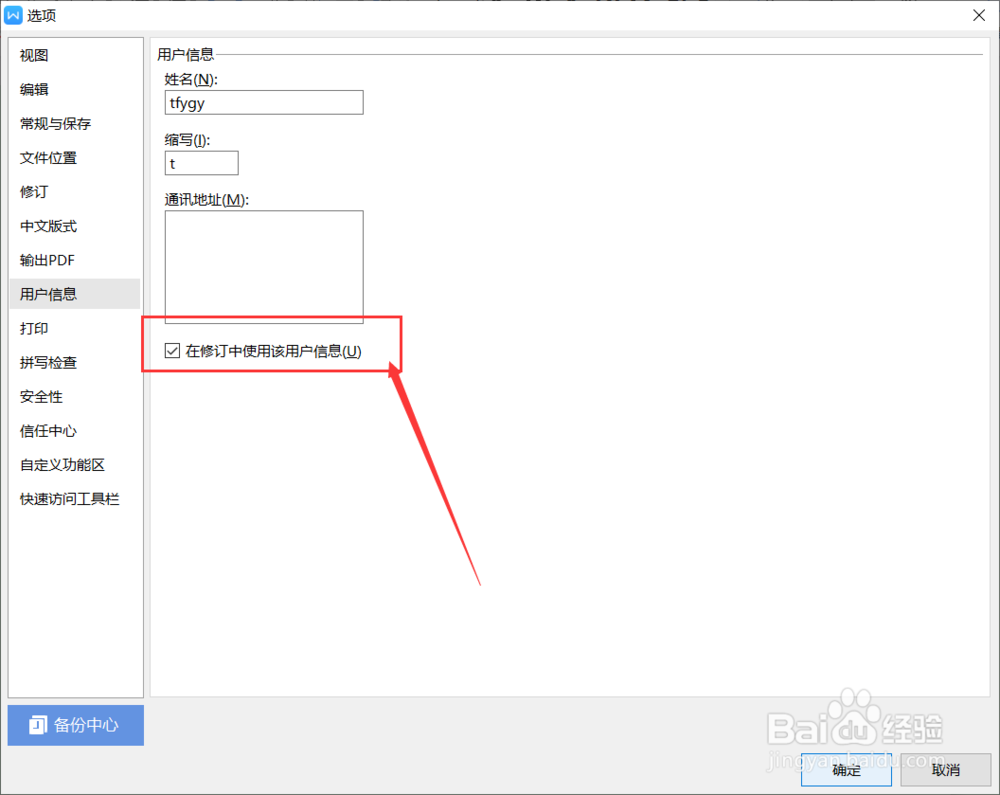1、 打开任意一文档,如下图所示:
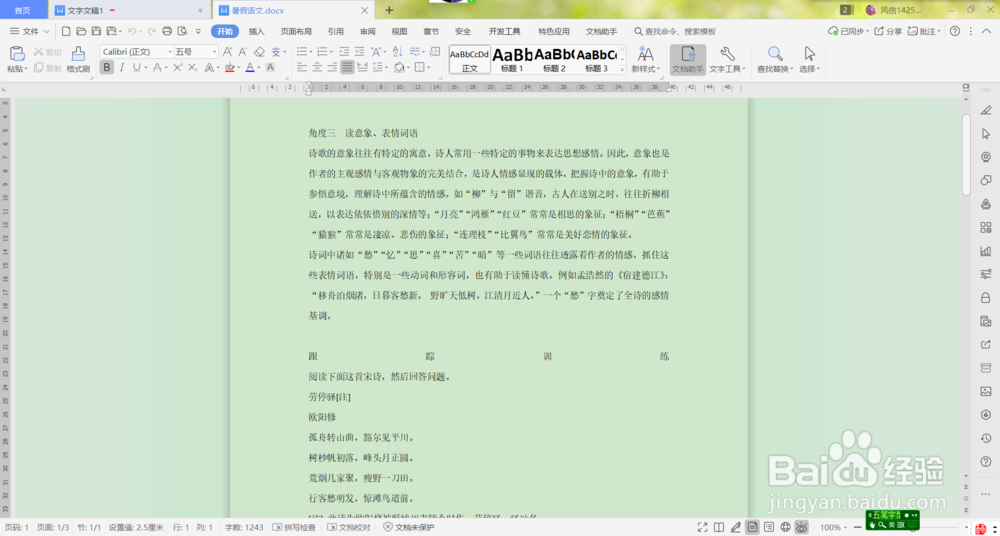
2、 单击屏幕左上角的“文件”,如下图所示:
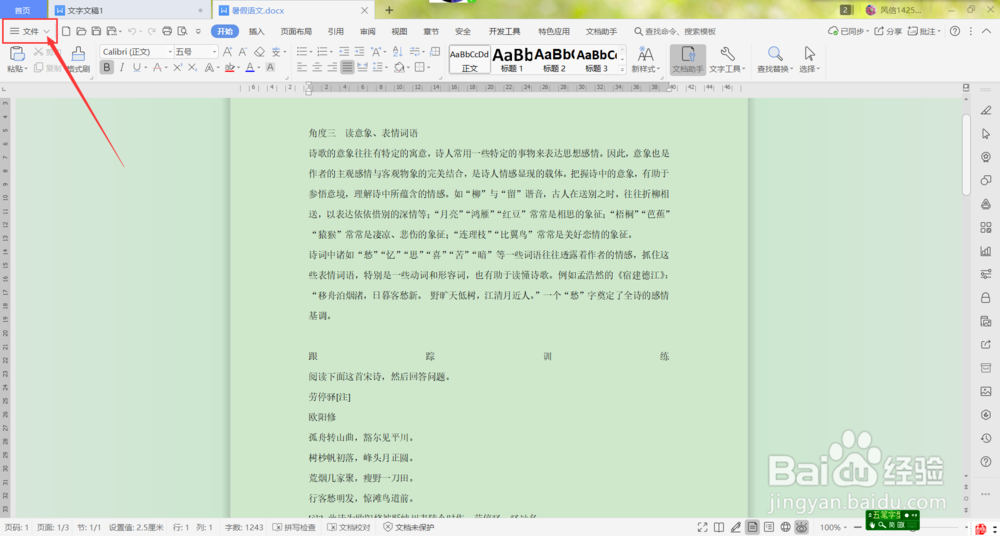
3、 单击“文件”,在下拉菜单中选择“选项”,如下图所示:
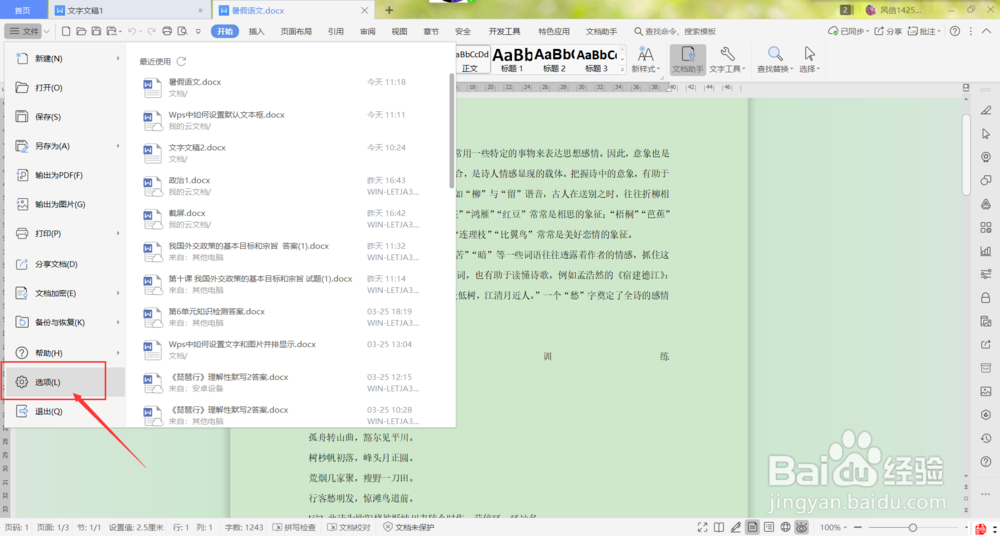
4、 鼠标单击“选项”,进入选项的windows对话窗口,如下图所示:
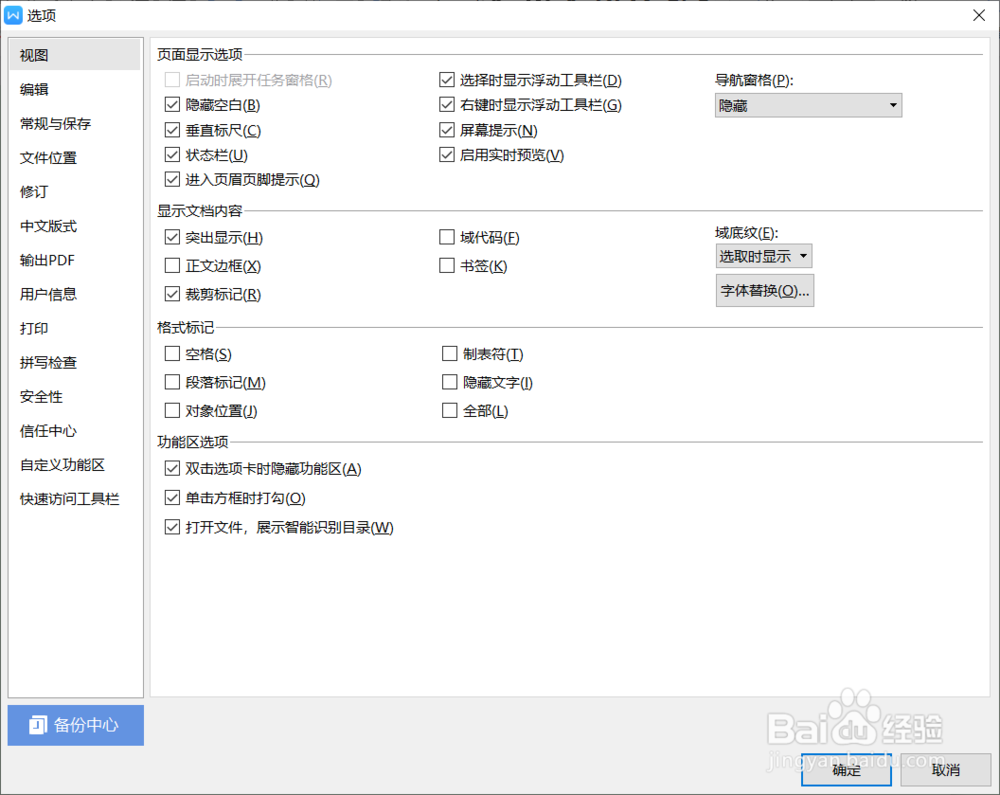
5、 在选项windows对话窗口的左侧功能区选择“用户信息”,如下图所示:
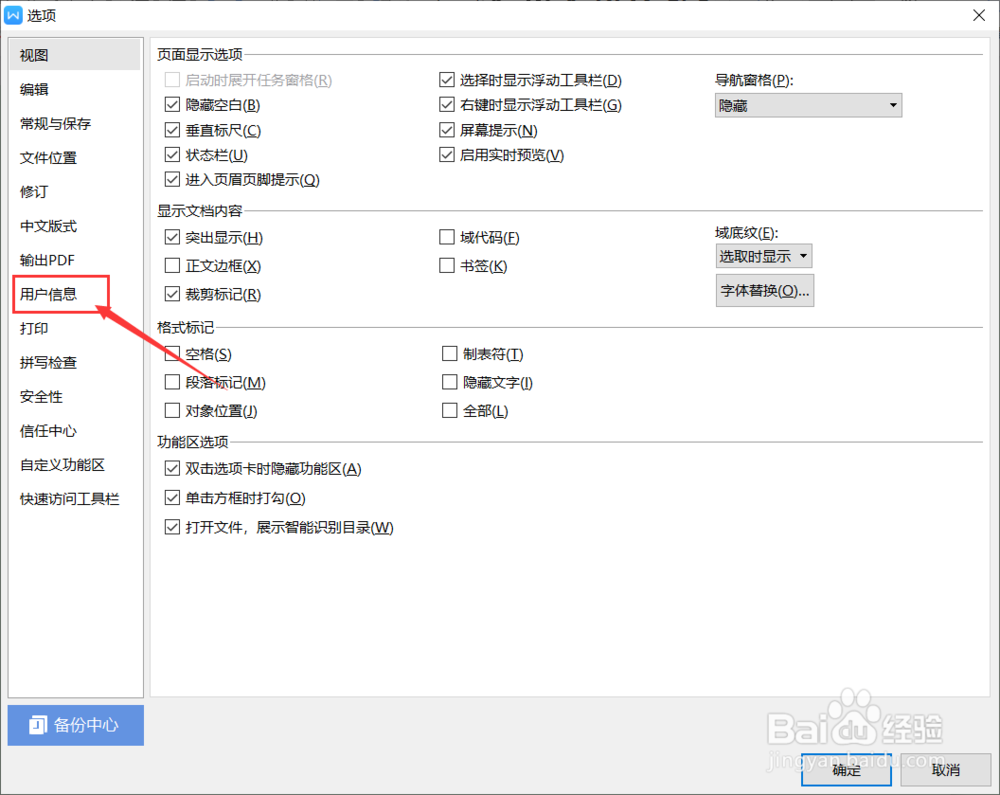
6、 单击“用户信息”,在右侧区域,将“姓名”“缩写”“通讯地址”等相关信息设置好,如下图所示:
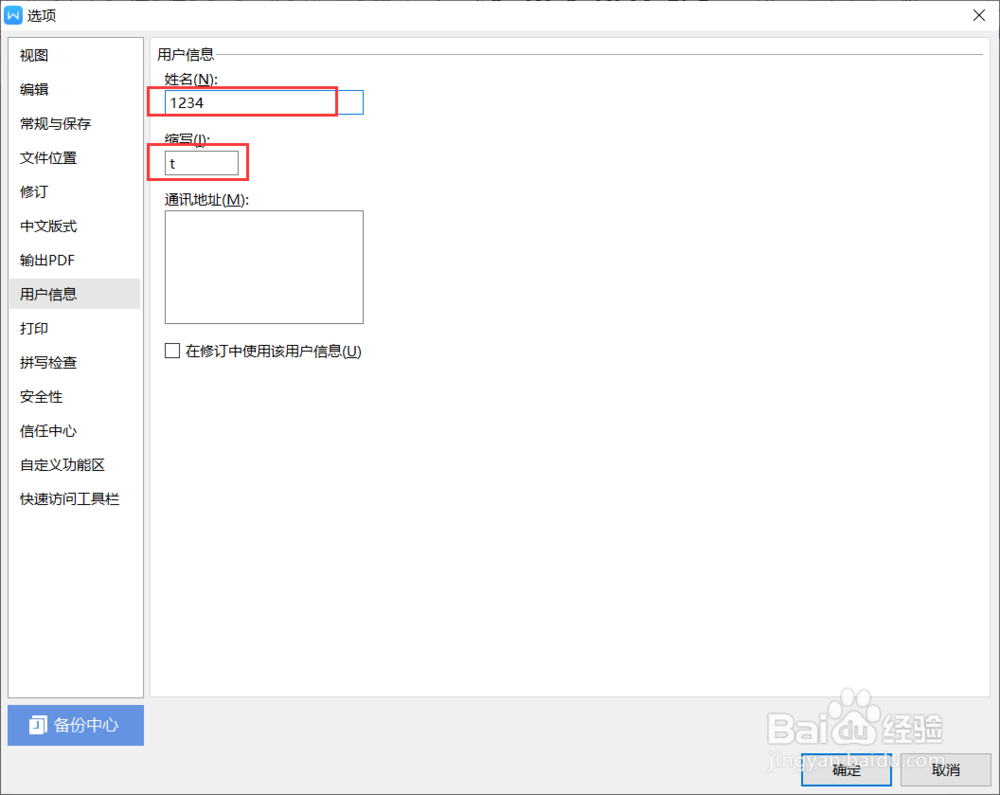
7、 勾选“在修订中使用该用户信息”,确定退出即可,如下图所示:
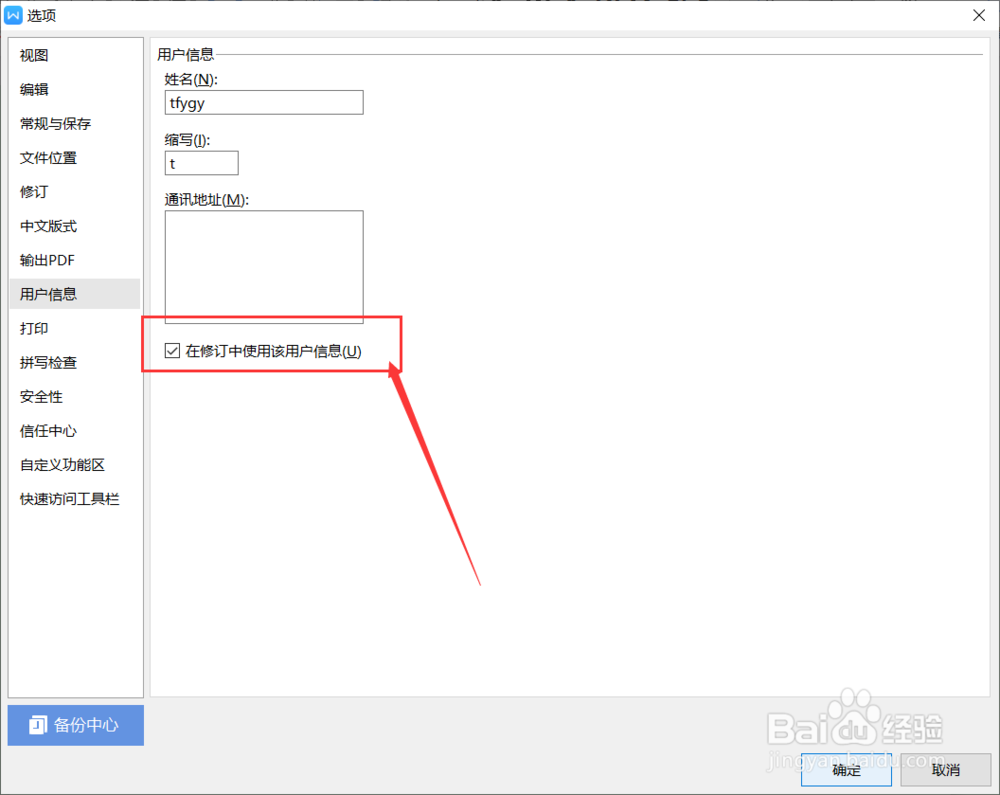
时间:2024-10-12 14:22:46
1、 打开任意一文档,如下图所示:
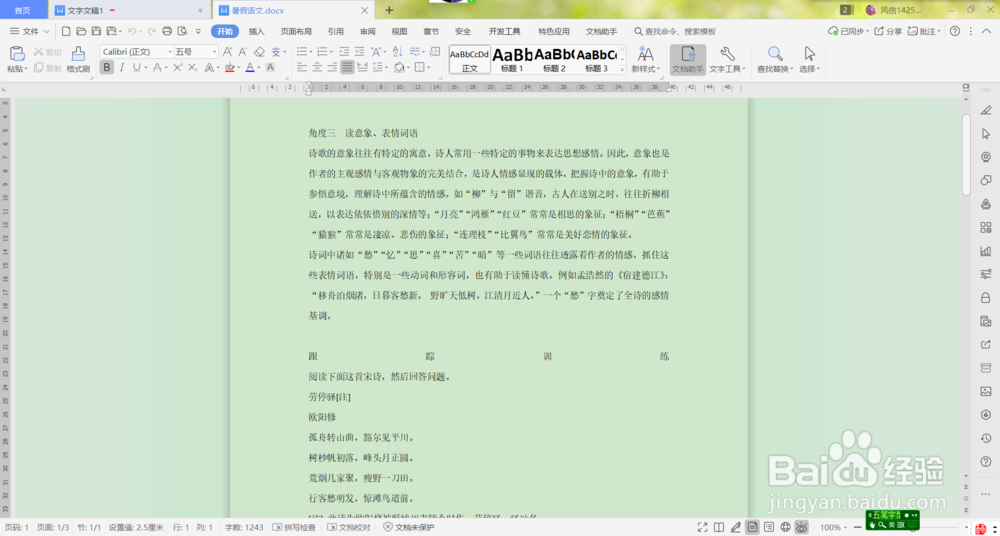
2、 单击屏幕左上角的“文件”,如下图所示:
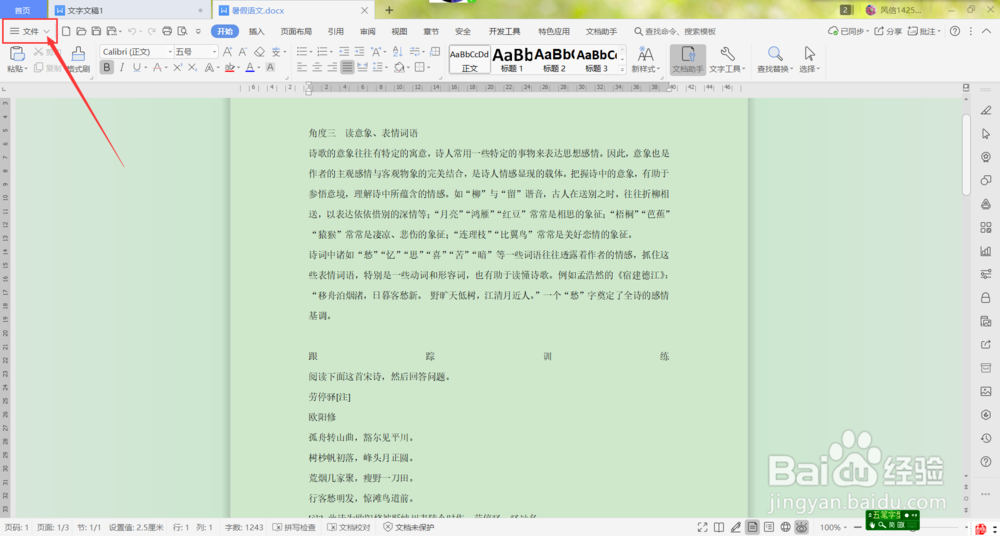
3、 单击“文件”,在下拉菜单中选择“选项”,如下图所示:
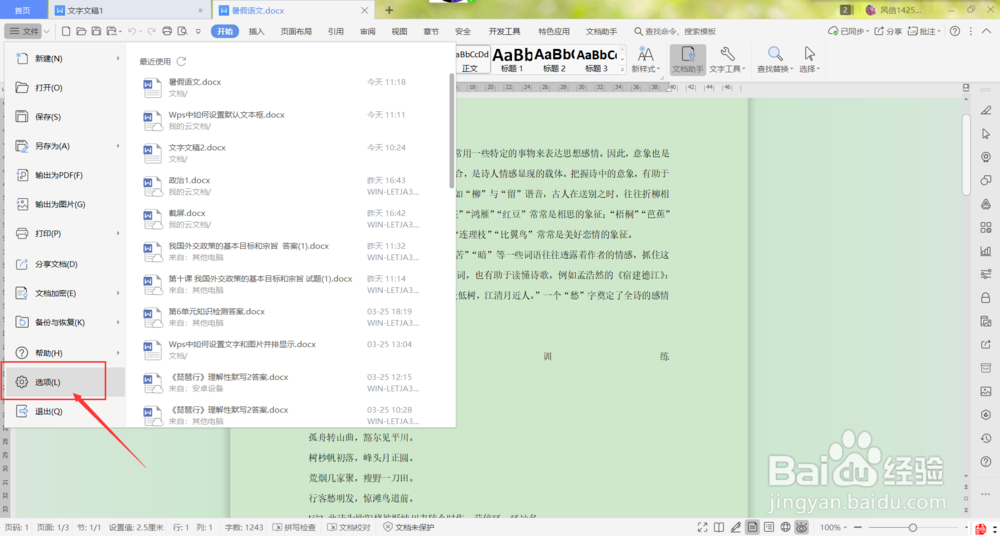
4、 鼠标单击“选项”,进入选项的windows对话窗口,如下图所示:
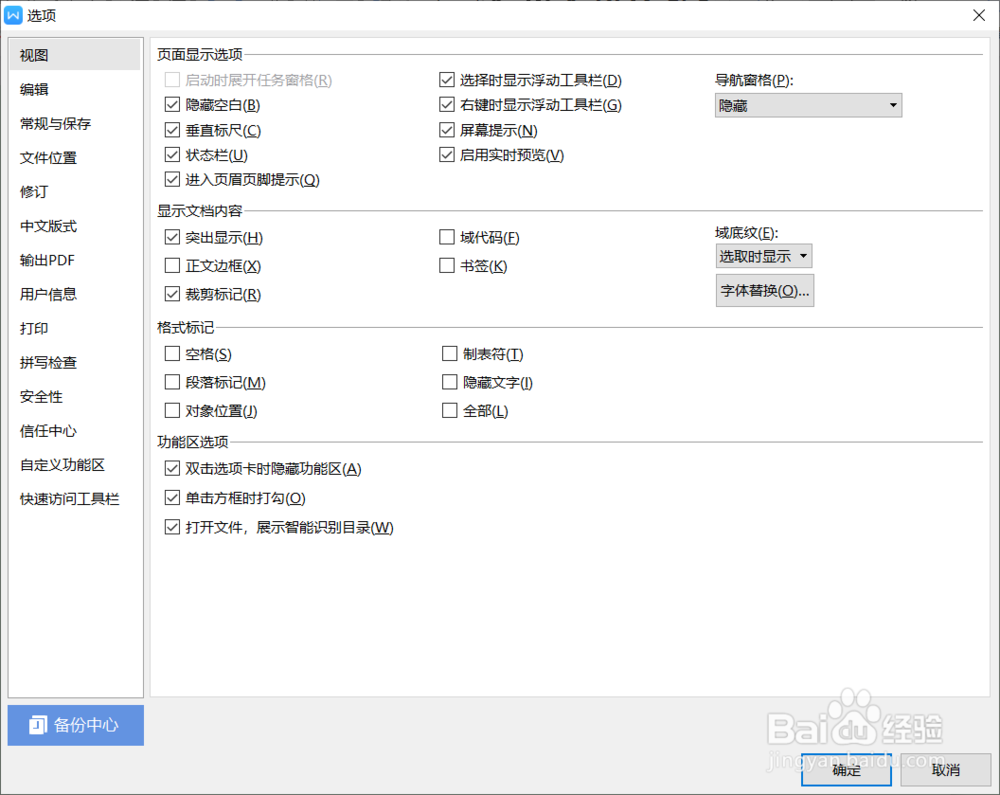
5、 在选项windows对话窗口的左侧功能区选择“用户信息”,如下图所示:
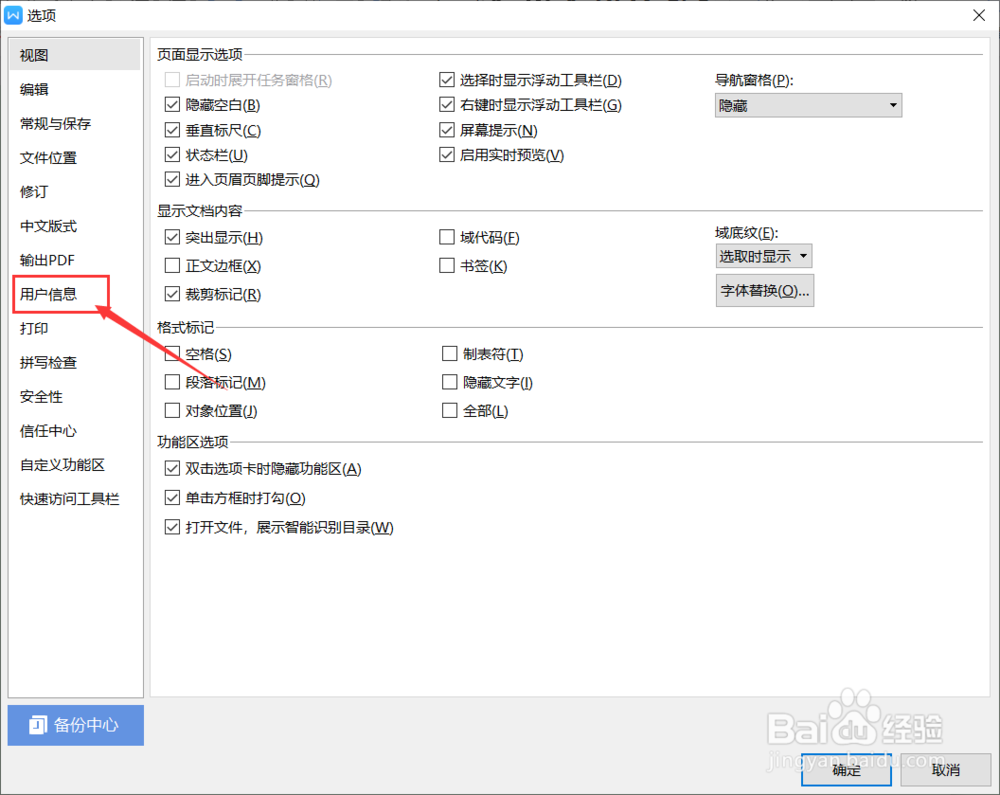
6、 单击“用户信息”,在右侧区域,将“姓名”“缩写”“通讯地址”等相关信息设置好,如下图所示:
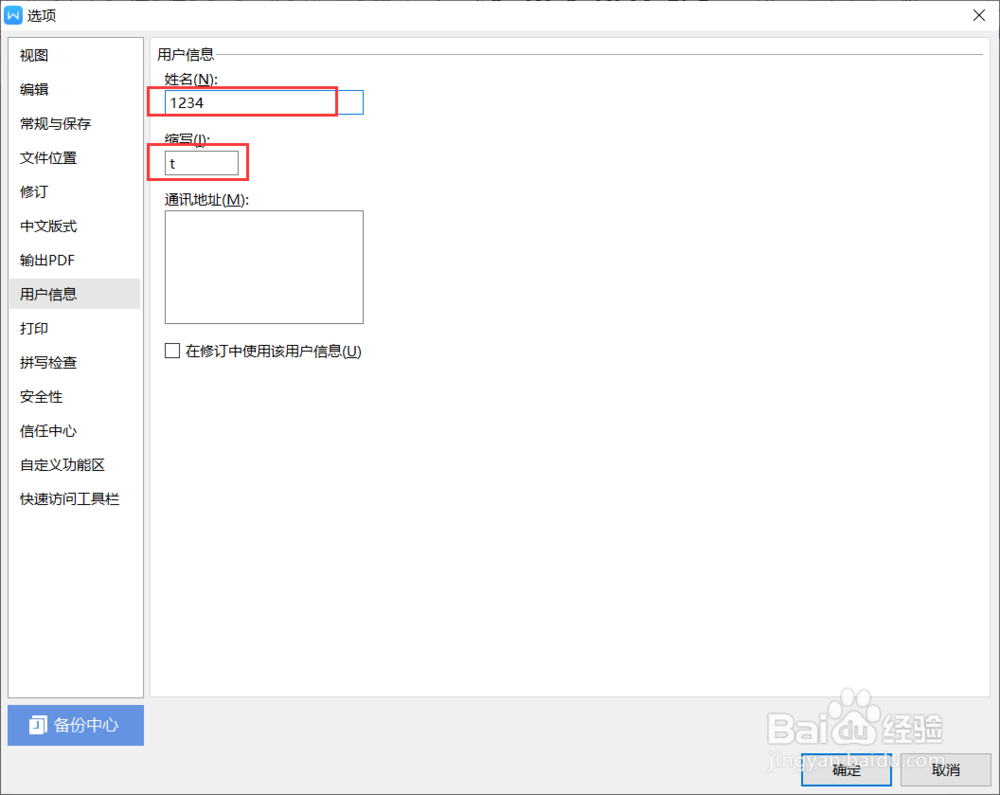
7、 勾选“在修订中使用该用户信息”,确定退出即可,如下图所示: